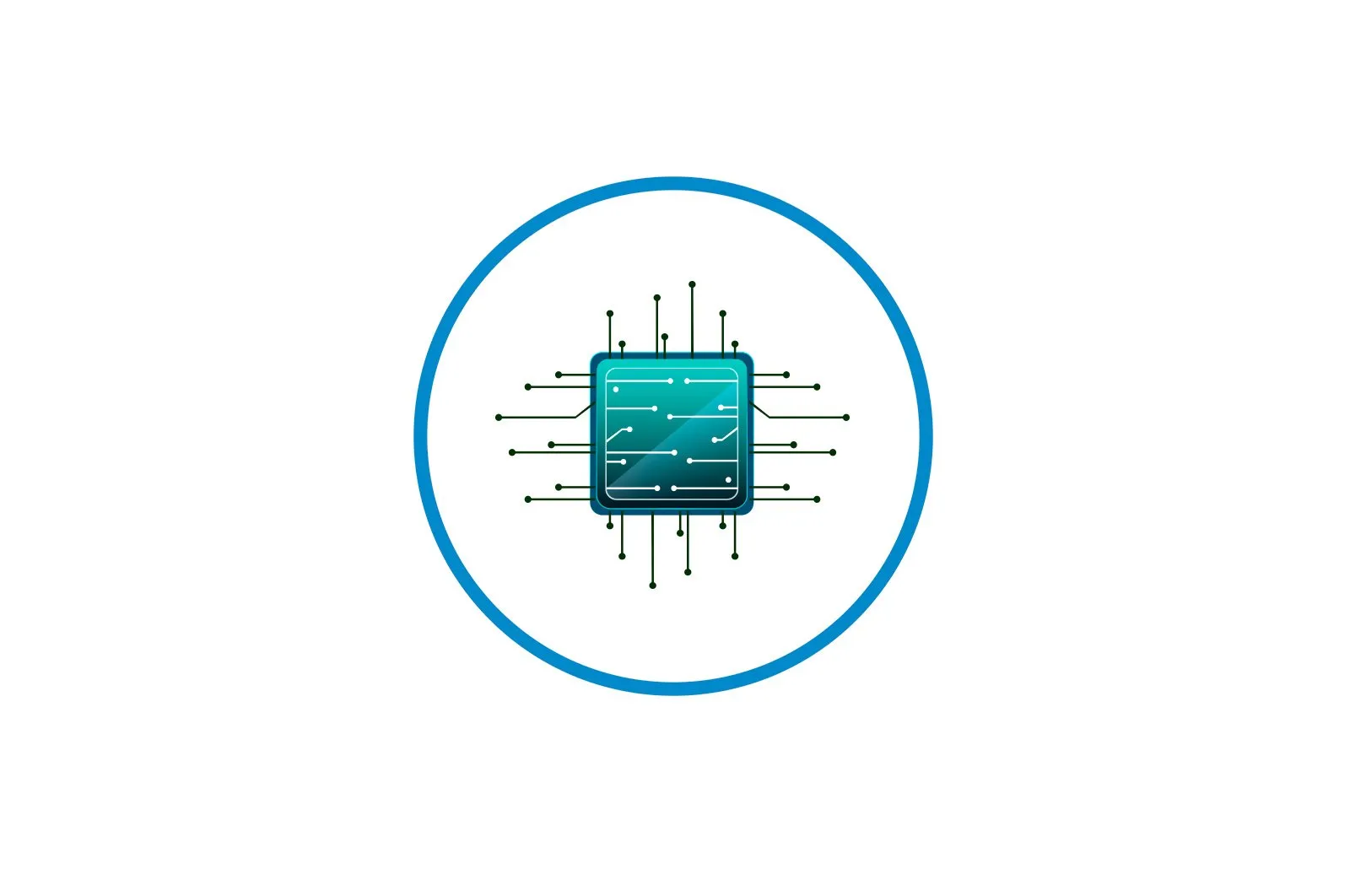
Turli ishlab chiqaruvchilarning routerlarini zavod parametrlariga qaytarish haqida malumot
Routerni qayta tiklash, u noto’g’ri tuzilgan yoki, masalan, foydalanuvchi veb-interfeysga kirish uchun foydalanuvchi nomi va parolni unutgan bo’lsa kerak bo’lishi mumkin. Turli sotuvchilardan deyarli barcha ma’lum bo’lgan yo’riqnoma modellari taxminan bir xil tarzda zavod standartiga qaytadi; barcha farqlar faqat Internet-markazni amalga oshirishning o’ziga xos xususiyatlariga bog’liq. Bugun biz ushbu muammoning echimini uchta turli xil qurilmalar misolida namoyish qilmoqchimiz.
Tayyorgarlik harakatlari.
Bugungi maqolaning ushbu bo’limi faqat yo’riqchining veb-interfeysiga kira oladigan va uni qayta tiklashdan oldin mavjud konfiguratsiyani zaxiralashdan manfaatdor bo’lgan foydalanuvchilarga bag’ishlangan. Shu tarzda, agar kerak bo’lsa, joriy sozlamalarni tiklash mumkin bo’ladi. Ushbu jarayonni D-Link mahsulotlari misolida ko’rib chiqamiz; qilishingiz kerak bo’lgan narsa — veb-markazga o’ting va yuqorida aytib o’tilgan menyu elementlarini toping.
- Istalgan qulay brauzerni oching va manzilni kiriting
192.168.1.1o192.168.0.1veb-interfeysga o’tish uchun. - Ko’rsatilgan shaklda kirish ma’lumotlarini to’ldiring. Agar siz bu erga kirish uchun standart qiymatlarni bilmasangiz, quyidagi havolani bosish orqali veb-saytimizdagi boshqa tematik materiallarni o’rganishingizni maslahat beramiz.
Batafsil: Router veb-interfeysiga kirish uchun foydalanuvchi nomi va parolni aniqlang
- Router sozlamalariga kirgandan so’ng, agar u avtomatik ravishda bajarilmasa, tilni rus tiliga o’zgartirish tavsiya etiladi. Bu sozlamalar menyusida harakatlanishni osonlashtiradi.
- Keyin bo’limni oching «Tizim»..
- Bu erda siz toifaga qiziqasiz «Sozlash»..
- Tugmasini bosing «Zaxira».yozuvning o’ng tomonida joylashgan «Joriy konfiguratsiyani faylga saqlash».
- Explorer oynasi paydo bo’lganda, zaxira faylini joylashtirmoqchi bo’lgan joyni mahalliy xotirada tanlang. Endi kerak bo’lsa sozlamalarni tiklash uchun uni xuddi shu sozlamalar menyusidan yuklab olish mumkin.
1-usul: Qurilmadagi tugma
Routerning zavod parametrlarini tiklashning birinchi usuli — bu shassida joylashgan maxsus tugmachadan foydalanish. Odatda igna yoki boshqa juda yaxshi narsalar bilan bosilishi uchun u juda kichkina va ba’zida teshikka o’raladi. Ko’pgina hollarda, ushbu tugmachani yo’riqnoma indikatorlari o’chirilguncha va qayta yoqilguncha o’n soniya davomida bosish kerak. Keyin tugmani qo’yib, kompyuterning to’liq quvvatlanishini kutishingiz mumkin. Keyin operatsiya muvaffaqiyatli o’tganligiga ishonch hosil qilish uchun veb-interfeysni oching.
2-usul: yo’riqchining veb-interfeysi
Ushbu parametr faqat qurilmaning veb-interfeysiga kirganingizda amalga oshirilishi mumkin, chunki tiklash sozlamalari menyusi bo’limlaridan birida joylashgan virtual tugmani bosish orqali amalga oshiriladi. Ushbu jarayonni uchta moslama misolida ko’rib chiqishingizni tavsiya qilamiz, shunda siz o’zingizning internet markazingizda kerakli variantni topishingiz va undan maqsadingizda foydalanishingiz mumkin.
D-Link
Yuqorida biz D-Link kompaniyasining Internet-router markazini ko’rib chiqdik, shuning uchun amaldagi ko’rsatma ushbu ishlab chiqaruvchining mahsulotlaridan boshlashni xohlaydi. Birinchidan, bugungi materialning birinchi qismida ko’rsatilgandek veb-interfeysga kiring va keyin quyidagilarni bajaring:
- Bo’limni oching «Tizim»..
- U erda toifani tanlang. «Sozlash»..
- Yozuvning qarshisida. «Zavod sozlamalarini tiklash» virtual tugmani bosing «Zavod sozlamalari».
- Bosish orqali amalni tasdiqlang «OK» pop-up bildirishnomasida.
- Avtomatik qayta boshlash uchun bir necha daqiqa kuting.
- Amaliyot tugagandan so’ng, yo’riqnoma qayta ishga tushiriladi va keyingi konfiguratsiyaga tayyor bo’ladi.
ASUS
ASUS ishlab chiquvchilari veb-interfeys ko’rinishini biroz boshqacha taqdim etishdi, shuning uchun ba’zi foydalanuvchilar kerakli sozlamalarni topishda qiynalishadi. Ushbu provayder routerlarida zavod sozlamalarini tiklash quyidagi tarzda amalga oshiriladi:
- Internet-markazga kiring va asosiy menyuda bo’limga o’ting «Kengaytirilgan konfiguratsiya». va elementni tanlang «Ma’muriyat»..
- Ekranning o’ng tomonidagi yuqori panelda yorliqni toping «Sozlamalarni boshqarish»..
- Tugmani ishlating. «Qayta tiklash».yo’riqchini standart sozlamalariga qaytarish uchun. Agar siz statistika yozuvlarini va brauzer tarixini o’chirishni xohlasangiz, qo’shimcha katakchani belgilashingiz mumkin.
- Qalqib chiquvchi bildirishnoma orqali amalni tasdiqlang.
- Standart sozlamalarni tiklash uchun operatsiya tugashini kuting.
Router avtomatik ravishda qayta yoqish uchun yuboriladi, shuningdek, bu ketma-ket bir necha marta sodir bo’lishi mumkinligini unutmang. U to’liq yoqilgandan keyingina tarmoq qurilmasining konfiguratsiyasi bilan bog’liq boshqa harakatlarni bajarish uchun veb-interfeysga qayting.
TP-Link
TP-Link dunyodagi eng yirik yo’riqnoma ishlab chiqaruvchilardan biri bo’lib, bizning veb-saytimizda ushbu uskunaning zavod parametrlarini tiklashga bag’ishlangan qo’llanma mavjud. Agar sizda TP-Link routeringiz bo’lsa, veb-interfeys orqali tiklashni qanday amalga oshirishni aniq bilish uchun uni o’qib chiqishingizni tavsiya qilamiz.
Ko’proq o’qing: TP-Link routerini qayta ishga tushiring
Bugungi kunda biz turli xil ishlab chiqaruvchilarning routerlarida zavod parametrlarini tiklash bo’yicha ishlarni ko’rib chiqdik. Ushbu protsedura sizning mavjud bo’lgan tarmoq uskunalari modelingizda qanday aniq bajarilishini tushunish uchun faqat berilgan ko’rsatmalarni tahlil qilishingiz kerak.
Biz sizning muammoingizda sizga yordam bera olganimizdan xursandmiz.
Bizning mutaxassislarimiz imkon qadar tezroq javob berishga harakat qilishadi.
Ushbu maqola sizga yordam berdimi?
Ko’rsatmalar, Texnologiyalar
Turli ishlab chiqaruvchilarning routerlarini zavod parametrlariga qaytarish